修復 Instagram 通話在 Android 和 iPhone 上無法使用的 10 種簡單方法
已發表: 2023-11-08Instagram 是世界上使用最廣泛的社交媒體應用程式。 該平台不僅用於分享照片,還可以幫助您與世界各地的其他人聯繫。 只需點擊幾下,您就可以與其他人直接訊息、通話或視訊聊天。
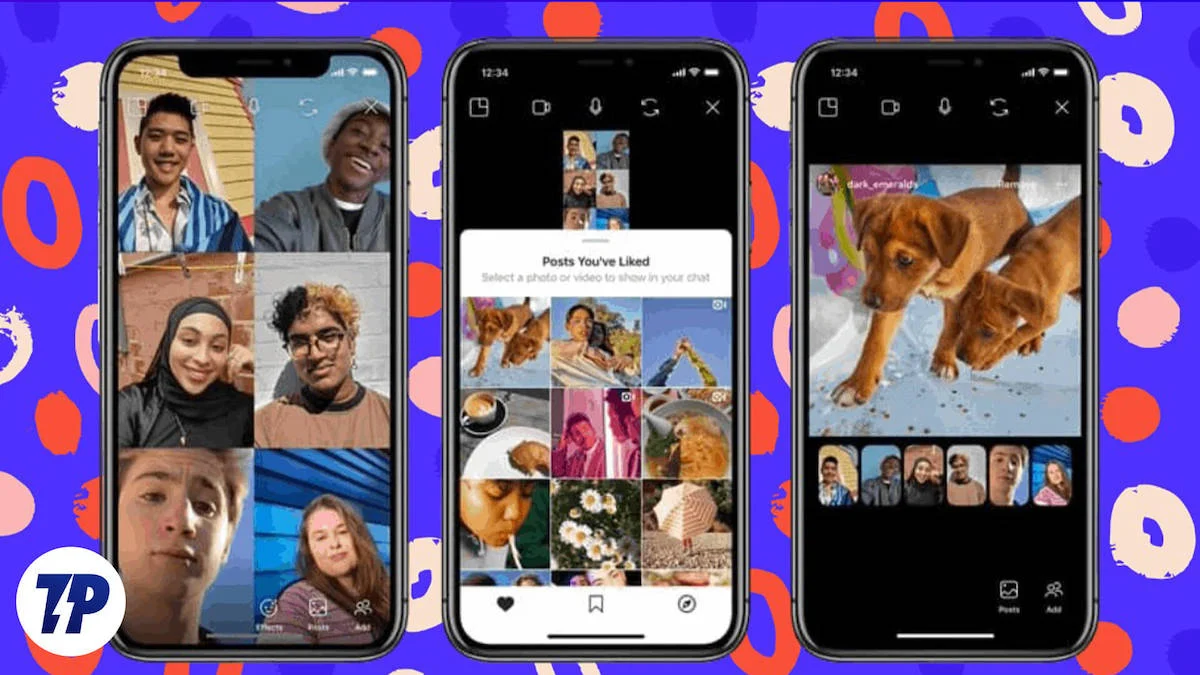
這些功能可幫助人們與親人保持聯繫,尤其是那些想要直接在 Instagram 上進行視訊和音訊通話而無需離開 Instagram 的人。
然而,一些用戶經常遇到 Instagram 通話無法在 Instagram 應用程式中使用的問題。 如果您在這裡,我們假設您現在正面臨這個問題。 幸運的是,有一些簡單的解決方案可以解決這個問題。 在本指南中,我們將向您展示在 Android 和 iPhone 上修復 Instagram 通話的 10 種最佳簡單方法。
目錄
如何修復 Instagram 通話不起作用的問題
檢查 Instagram 是否已關閉
如果 Instagram 上的通話無法正常運作,您應該立即檢查的第一件也是最重要的事情是 Instagram 伺服器的狀態。 有時,伺服器可能會因技術問題而發生中斷,從而導致 Instagram 上的通話和訊息中斷。 如果 Instagram 伺服器發生故障,您可能會難以與其他人聯繫和撥打電話。
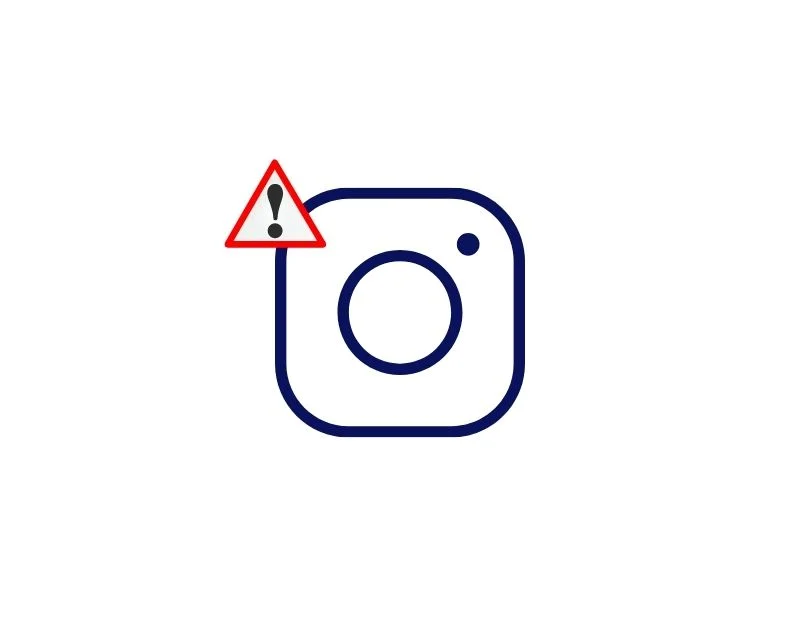
要檢查這一點,您可以使用 Down detector 等常用工具或 Twitter 等其他社交媒體網站來檢查 Instagram 的狀態。 在這篇文章中,我們將向您展示如何使用向下偵測器來檢查 Instagram 應用程式的狀態。 您也可以在 iPhone 和 Android 上執行相同的步驟。
- 在智慧型手機上開啟您喜歡的瀏覽器並造訪 Down Detector網站
- 現在在流行應用程式清單中搜尋 Instagram 並點擊它
- 現在尋找類似「用戶報告顯示 Instagram 有問題」的狀態,這意味著用戶在使用 Instagram 應用程式時遇到問題。
- 作為用戶,您無法解決該問題。 您可以等待一段時間,直到問題解決。
檢查您的網路連接
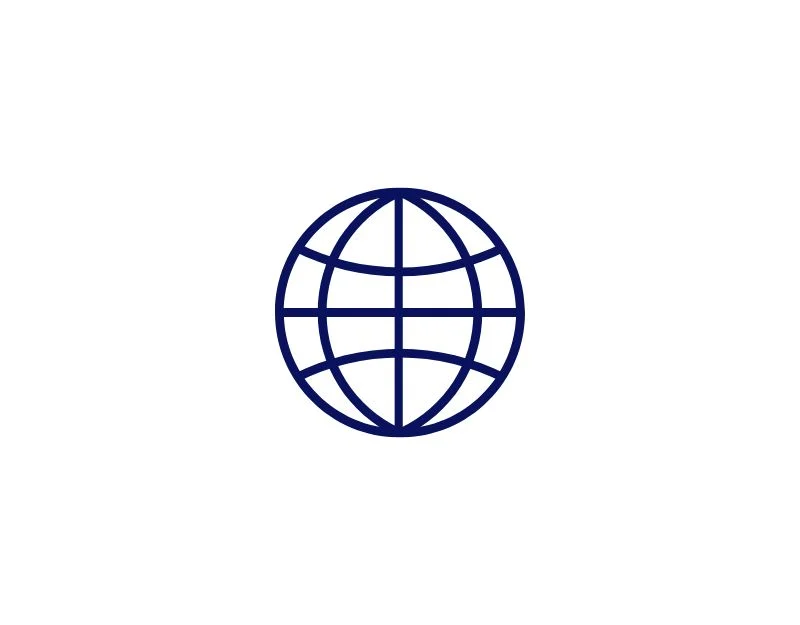
Instagram 通話只能透過網路進行。 該應用程式使用 Wi-Fi 或蜂窩數據來撥打和接聽電話。 如果您在使用 Instagram 通話時遇到問題,請確保您的裝置已連接到網路並且具有穩定的網路連線。 您可以開啟行動數據或連接到 Wi-Fi 並使用 speedtest.net 等網站檢查您的網路連線。 您可以針對 Android 和 iPhone 執行此測試,以檢查智慧型手機的網路連線速度。
- 開啟網頁瀏覽器並造訪Speedtest 網站:www.speedtest.net。
- 點擊頁面中間的“前往”按鈕。
- 網站將首先檢查您設備的網路速度。
- 測試完成後,將顯示您的結果。
檢查對方是否限制了你
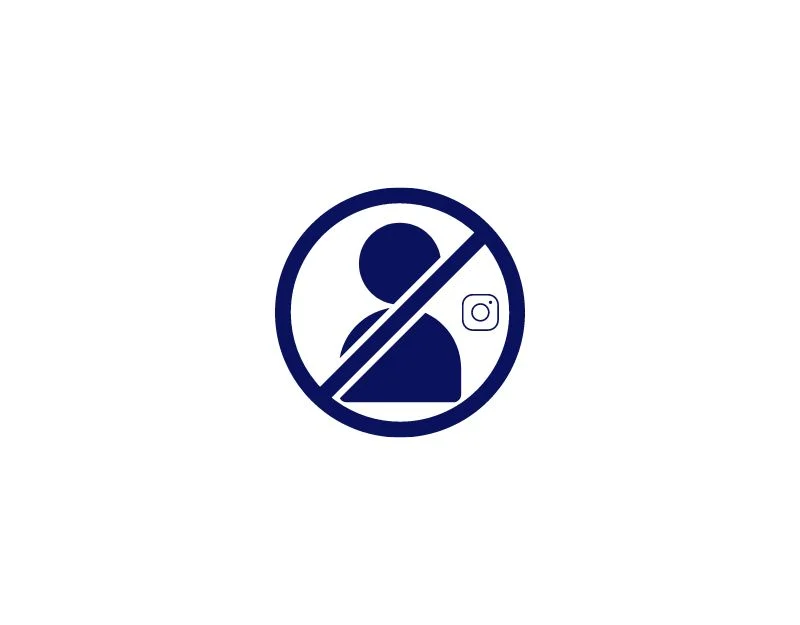
Instagram 可以選擇限制平台上的其他人。 此功能與阻塞不同。 Instagram 上的受限用戶仍然可以查看受限人員的個人資料,並對該人的貼文進行評論、按讚和互動。 但是,它對公眾不可見。 限制功能還可以阻止使用者呼叫。
如果您撥打電話時顯示“正在呼叫”而不是“正在響鈴”,則對方可能限制了您。 不幸的是,確定您是否被屏蔽比您是否被屏蔽更困難。 最好的方法是嘗試致電其他用戶,看看是否有效。
授予應用程式必要的權限
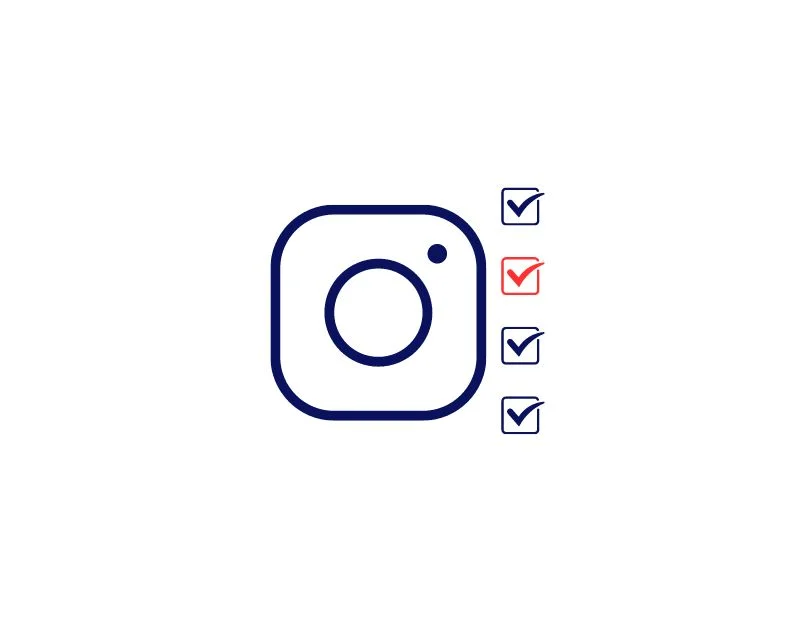
在最新版本的Android和iOS中,您可以調整和撤銷單一應用程式的權限。 如果您不小心更改了 Instagram 的權限,該應用程式可能無法存取您的手機、麥克風或撥打電話所需的其他權限。 要解決此問題,您只需授予 Instagram 應用程式必要的權限即可。 以下是有關如何在 Android 和 iPhone 上執行此操作的快速、簡單的步驟。
如何在 Android 上授予應用程式權限
- 打開您的智慧型手機並找到Instagram 應用程式
- 長按 Instagram 直到出現訊息按鈕。 現在點擊資訊按鈕。
- 您現在將被帶到應用程式資訊區域。 搜尋「權限」選項(這可能會因智慧型手機品牌和 Android 版本而異)
- 現在允許 Instagram 的所有必要權限(例如麥克風、電話)
如何在 iOS 上授予應用程式權限
- 打開 iPhone 上的“設定”
- 選擇隱私設定
- 從清單中選擇Instagram 應用程式
- 開啟 Instagram 應用程式的所有必要權限
啟用 Instagram 通知
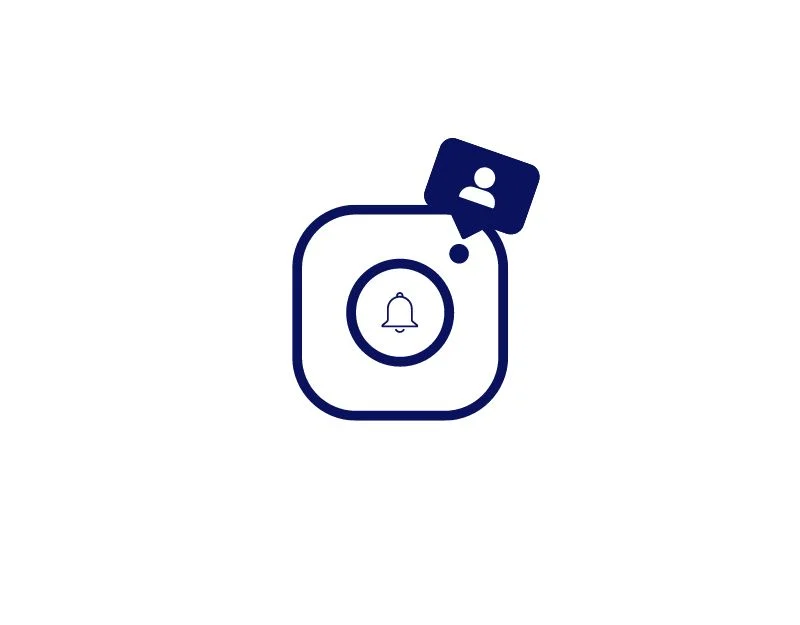

為了讓用戶更好地控制自己的隱私,您可以編輯和管理 Instagram 上的個人聊天和通話的通知。 如果您的來電通知已關閉,您可能無法在 Instagram 應用程式中接聽電話。 若要解決此問題,您可以在 Instagram 應用程式中啟用來電通知,並啟用全域應用程式通知。
如何在 Instagram 應用程式上啟用來電通知
- 在您的智慧型手機上開啟Instagram ,然後點擊您的個人資料照片
- 現在點擊螢幕右上角的漢堡選單,然後選擇設定和隱私
- 現在點擊通知並選擇通話
- 在“視訊聊天”下,選擇“來自我關注的人”或“來自所有人”選項
停用資料保護程式
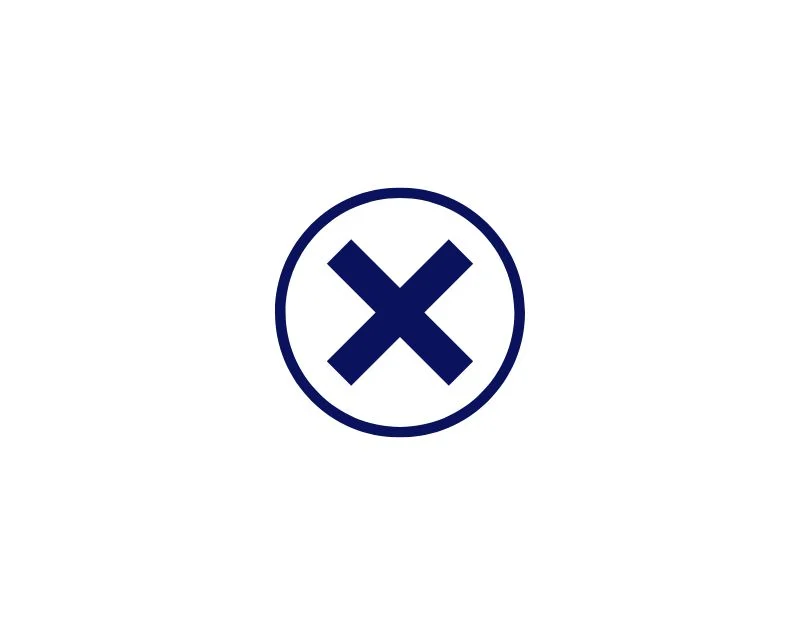
資料保護程式可以是一個方便的功能來保存數據,特別是如果您的網路套餐有限。 但有時,這也可能是 Instagram 應用程式中無法通話的原因。 它限制了後台的數據使用。 如果您的 Instagram 應用程式中啟動了資料保護程序,請將其關閉並檢查是否可以再次撥打電話。
如何關閉 Instagram 應用程式中儲存的數據
- 打開智慧型手機上的Instagram應用程式
- 點擊位於螢幕右下角的個人資料圖片
- 現在點擊頂部的漢堡選單,然後點擊“設定和隱私”
- 現在向下捲動到「您的應用程式和媒體」部分,然後按一下「資料使用量和媒體品質」。
- 現在,如果資料保護程式已打開,請將其關閉。
更新 Instagram 應用程式
有時,特定版本可能會導致應用程式無法運作。 這可能是由於開發人員的錯誤或應用程式的特定版本未針對您的裝置進行最佳化造成的。 您只需將應用程式更新至最新版本即可輕鬆解決此問題。 對於 Instagram,您可以前往 Google 和 Apple 應用程式商店將應用程式更新到最新版本。
進階故障排除技術
清除 Instagram 快取

應用程式快取是儲存在智慧型手機上的臨時文件,例如圖像、影片和與應用程式相關的其他資料。 Instagram 使用此快取來保存您的登入資料並更快地載入應用程式。 隨著時間的推移,該快取變得太大,可能會減慢應用程式的速度,甚至導致此類問題。 要解決此問題,您只需清除應用程式快取即可。 對於 Android 和 iPhone,您都可以透過簡單的步驟清除應用程式快取。
請注意,刪除應用程式快取不會刪除任何個人數據,例如登入數據或儲存的設定。 只有應用程式儲存在快取中的暫存檔案和資料才會被刪除。
要清除Android裝置上的緩存,您可以按照以下步驟操作:
- 開啟 Android 裝置上的「設定」應用程式。
- 向下捲動並點擊“應用程式”或“應用程式管理員”,具體取決於您的裝置和 Android 版本。
- 找到Instagram並點擊它。
- 在應用程式的資訊畫面上,您應該會看到一個標有「儲存」的選項。 點選該選項。
- 在此畫面中,您將看到一個名為「清除快取」的選項。 ” 點選此選項。
- 將出現一個確認對話框,詢問您是否要清除快取。 點選“確定”確認。
- 或者,您也可以找到 Instagram 應用程序,長按它,點擊資訊和記憶體設置,然後點擊清除快取。
如何清除iOS上的快取
- 打開 iPhone 上的“設定”並轉到“常規設定”
- 現在點擊iPhone 儲存空間
- 從應用程式清單中選擇Instagram並點擊它
- 現在點擊「卸載應用程式」選項以刪除 iPhone 的快取。
卸載並重新安裝 Instagram 應用程式
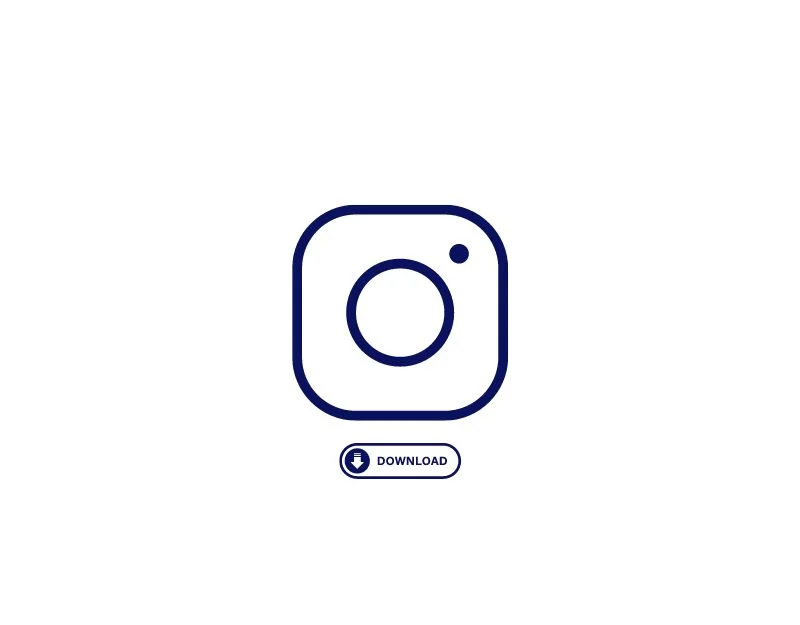
嘗試解除安裝並重新安裝 Instagram 應用程式。 卸載 Instagram 應用程式將暫時刪除智慧型手機上與 Instagram 應用程式關聯的資料。 請注意,重新安裝後您必須重新登入 Instagram 應用程式。 確保您記住您的用戶名和密碼。
更新您的智慧型手機
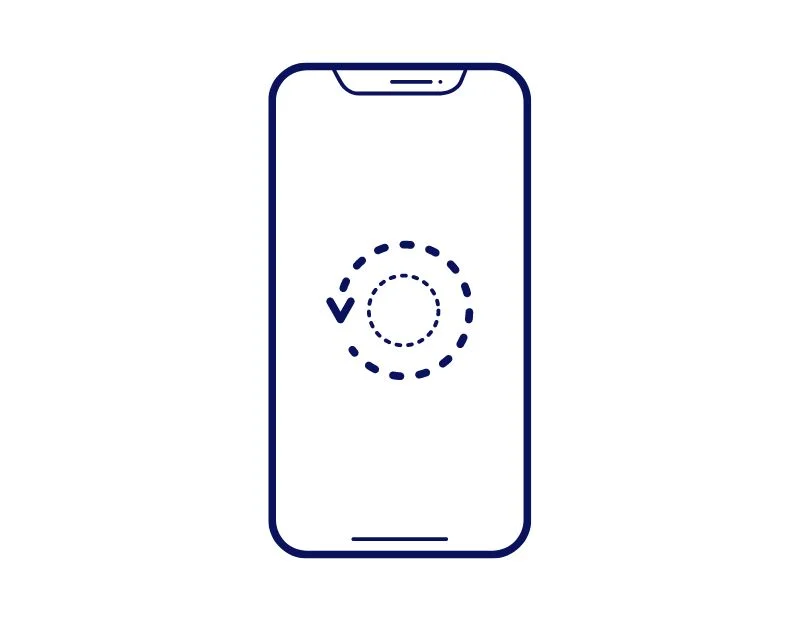
如果更新 Instagram 應用程式後問題仍然存在,請嘗試更新智慧型手機的作業系統。 正如我之前所說,導致問題的特定軟體版本可能存在問題。 解決問題最簡單的方法是更新到最新版本。 您可以檢查 Android 和 iOS 裝置上的軟體更新。 更新還帶來其他好處,例如存取新功能和最新的安全性更新。
將您的智慧型手機恢復原廠設置

如果所有步驟都不適合您,您可以嘗試重置智慧型手機作為最後的手段。 如果您重置智慧型手機,所有檔案、應用程式以及初始設定後載入到智慧型手機上的所有內容都將被刪除。 當然,缺點是您會丟失資料。 您可以在重置智慧型手機之前備份重要文件,強烈建議您這樣做,以避免丟失智慧型手機上目前可能擁有的重要資料。
它還可以幫助您刪除可能導致 Instagram 問題的垃圾檔案、錯誤或系統錯誤。 重置後,您需要從頭開始設定智慧型手機,就像使用新智慧型手機一樣。 安裝 Instagram 應用程式並檢查問題是否仍然存在。
解決 Instagram 通話問題並加強溝通
這是修復 Android 和 iPhone 上的 Instagram 通話的簡單和進階故障排除方法的清單。 我希望本指南對您有所幫助。 Instagram 通話是與世界各地的人們開始對話的最簡單方式之一。 有時,無法撥打電話可能會令人沮喪,尤其是當這是唯一的溝通方式時。
您可以先從簡單的方法開始,自己輕鬆解決問題。 如果問題仍然存在,您可以發送電子郵件至 [email protected] 尋求進一步協助。 您也可以告訴我們您的具體問題,我們將很樂意為您提供協助。
關於修復 Instagram 通話無法使用問題的常見問題解答
1. 我如何知道我的裝置是否相容於 Instagram 通話?
沒有確切的規格可以確定您的裝置是否與 Instagram 通話相容。 只要您的設備支援官方 Instagram 應用程序,您就可以開始使用。
2. 為什麼我的 Instagram 通話幾秒鐘後就斷了?
通話中斷通常是由於網路問題造成的。 確保您的裝置有穩定的網路連線。 您可以使用 speedtest.net 等工具來檢查您的網路速度。 如果您遇到網路問題,請嘗試重新啟動智慧型手機並重置網路設定。 如果問題仍然存在,請嘗試使用我們在本文中描述的方法來解決問題。
3. 如何提升 Instagram 通話期間的音訊品質?
確保您有穩定的網路連接,並且資料保護程式已關閉,以提高 Instagram 通話的音訊品質。 另外,不要忘記將 Instagram 應用程式更新到最新版本,因為它可能包含通話方面的改進。
4. 我可以在沒有網路連線的情況下撥打 Instagram 電話嗎?
絕對不。 您肯定需要網路連線才能在 Instagram 上撥打電話。
5. Instagram 通話安全且私密嗎?
是的,根據 Instagram 支援頁面,通話和訊息都是端對端加密的,除了擁有這些特殊金鑰的人之外,沒有人可以閱讀您的訊息或聽到您的通話,甚至 Meta 也不能。
